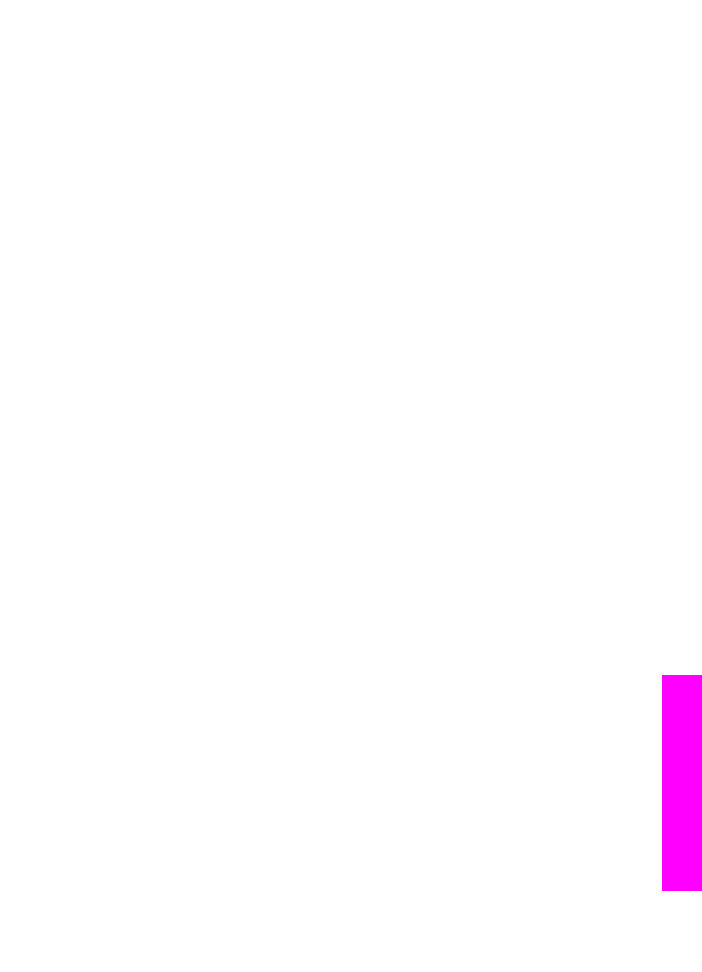
Donanım kurulumu sorunlarını giderme
Bu bölümü, HP all-in-one donanımını kurarken karşılaşabileceğiniz sorunları çözmede
kullanın.
Kullanım Kılavuzu
157
Sorun giderme bilgileri
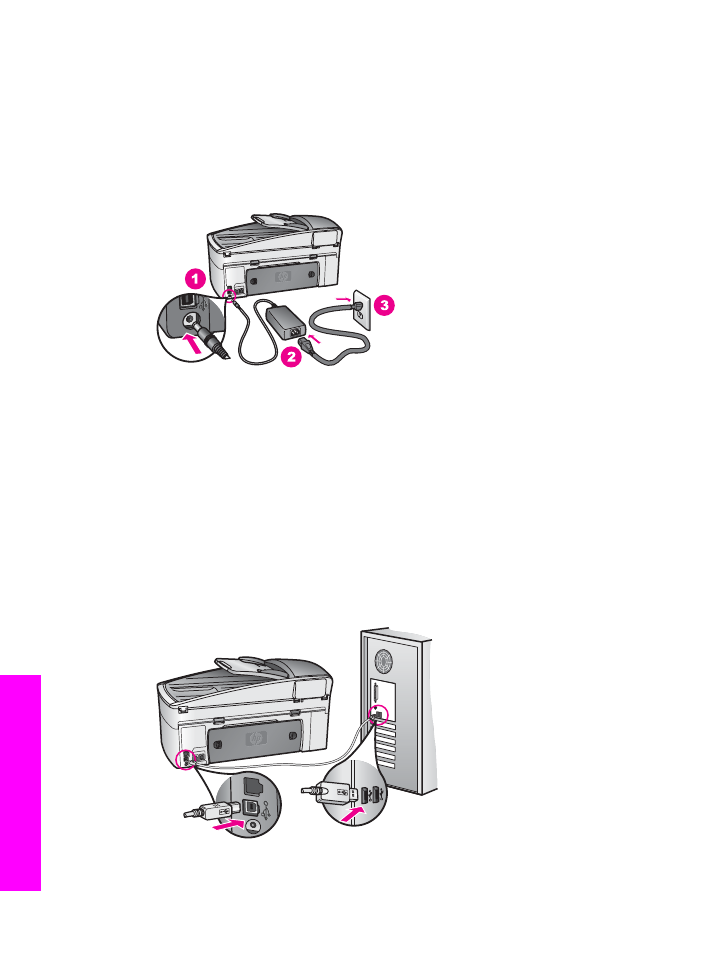
HP all-in-one aygıtım açılmıyor
Çözüm
Tüm güç kablolarının sıkı biçimde takılı olduğundan emin olun ve HP all-in-one
aygıtının açılması için birkaç saniye bekleyin. Bu, HP all-in-one aygıtını ilk
açışınızsa, aygıtın açılması bir kaç dakika alabilir. Ayrıca, HP all-in-one aygıtı
çoklu prizli bir uzatma kablosuna takılıysa, uzatma kablosunun açık olduğundan
emin olun.
USB kablom bağlı değil
Çözüm
USB kablosunu bağlamadan önce HP all-in-one aygıtınızla birlikte verilen yazılımı
yüklemeniz gerekir. Yükleme sırasında, ekran yönergeleri tarafından
istenmedikçe USB kablosunu takmayın. USB kablosunun istenmeden önce
bağlanması hatalara neden olabilir.
Yazılımınızı yükledikten sonra bilgisayarınızı USB kablosuyla HP all-in-one
aygıtınıza bağlamak gayet basittir. USB kablonuzun bir ucunu bilgisayarınızın
arkasına, diğer ucunu da HP all-in-one aygıtının arkasına takın. Kabloyu,
bilgisayarınızın arkasındaki herhangi bir USB bağlantı noktasına takabilirsiniz.
Not
AppleTalk desteklenmemektedir.
Renkli grafik ekranda, kontrol paneli kaplamasını takmamı söyleyen bir mesaj
aldım
Bölüm 16
158
HP Officejet 7300/7400 series all-in-one
Sorun giderme bilgileri
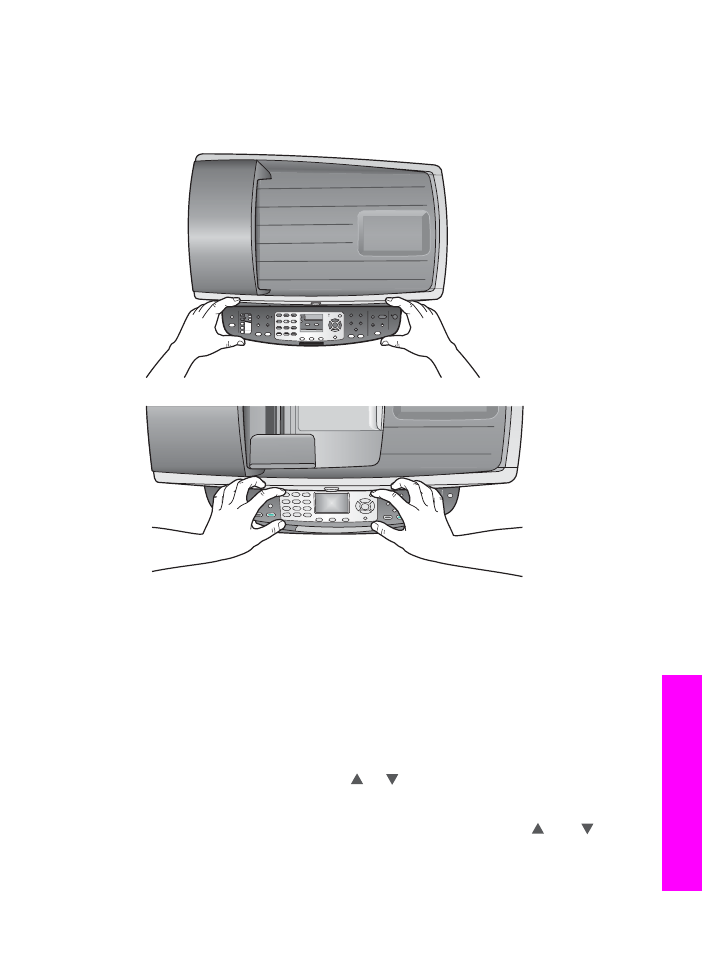
Çözüm
Bu, kontrol paneli kaplamasını takılmamış olduğu veya yanlış takılmış olduğu
anlamına gelebilir. Kaplamanın, HP all-in-one aygıtının üstündeki düğmelerle
hizaladığınızdan emin olun ve yerine oturması için kuvvetlice bastırın.
Renkli grafik ekranın dili yanlış
Çözüm
Genellikle, dili ve ülkeyi/bölgeyi, HP all-in-one aygıtını ilk kurmanız sırasında
ayarlarsınız. Ancak, aşağıdaki yordamları izleyerek bu ayarları istediğiniz zaman
değiştirebilirsiniz:
1
Ayarlar
'a basın.
2
7
'ya ve ardından
1
'e basın.
Bu işlem,
Tercihler
menüsünü, ve ardından
Ülke/Bölge ve Dil Ayarla
'yı
seçer.
Dil listesi belirir. Dil listesinde ve oklarına basarak dolaşabilirsiniz.
3
Diliniz vurgulandığında
OK
düğmesine basın.
4
İstendiğinde, Evet için
1
'e, Hayır için
2
'ye basın.
Seçilen dil için ülkeler/bölgeler belirir. Listede dolaşmak için veya
düğmesine basın.
5
Tuş takımını kullanarak, uygun ülke/bölge için iki basamaklı sayıyı girin.
6
İstendiğinde, Evet için
1
'e, Hayır için
2
'ye basın.
Kullanım Kılavuzu
159
Sorun giderme bilgileri
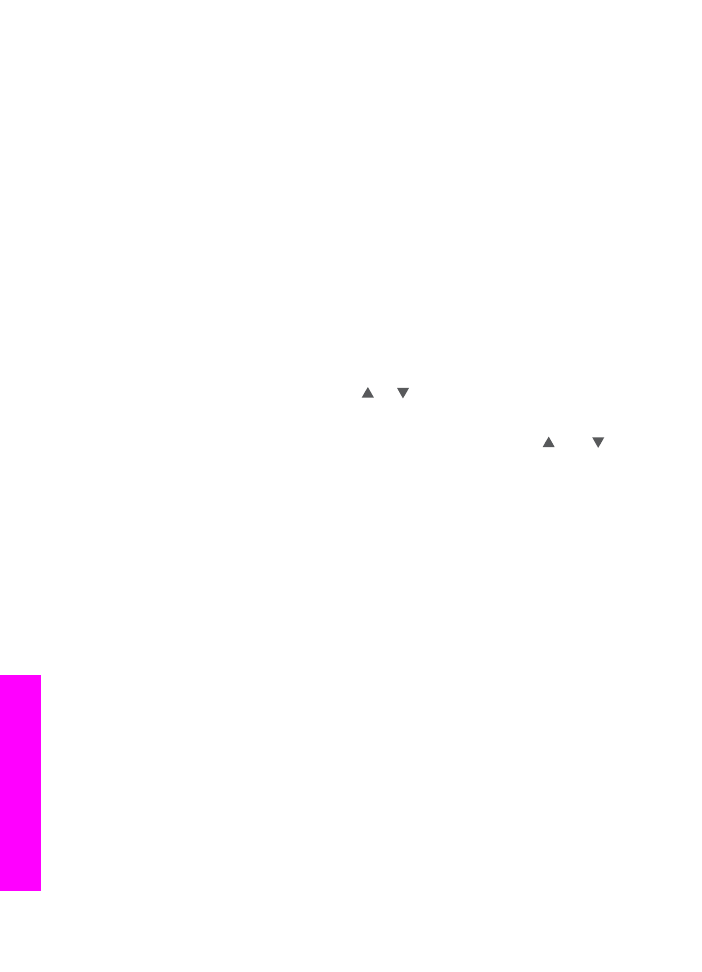
Dil ve ülke/bölgeyi, bir
Otomatik Sınama Raporu
yazdırarak doğrulayabilirsiniz.
1
Ayarlar
'a basın.
2
1
'ya ve ardından
4
'e basın.
Bu işlem,
Rapor Yazdır
menüsünü ve ardından
Otomatik Sınama Raporu
öğesini açacaktır.
Renkli grafik ekrandaki menülerde yanlış ölçüler görünüyor.
Çözüm
HP all-in-one aygıtını kurarken yanlış ülkeyi/bölgeyi seçmiş olabilirsiniz. Seçtiğiniz
ülke/bölge renkli grafik ekranda gösterilen kağıt boyutlarını belirler.
Ülkeyi/bölgeyi değiştirmek için önce varsayılan dili tekrar ayarlamalısınız.
Genellikle, dili ve ülkeyi/bölgeyi, HP all-in-one aygıtını ilk kurmanız sırasında
ayarlarsınız. Ancak, aşağıdaki yordamları izleyerek bu ayarları istediğiniz zaman
değiştirebilirsiniz:
1
Ayarlar
'a basın.
2
7
'ya ve ardından
1
'e basın.
Bu işlem,
Tercihler
menüsünü, ve ardından
Ülke/Bölge ve Dil Ayarla
'yı
seçer.
Dil listesi belirir. Dil listesinde ve oklarına basarak dolaşabilirsiniz.
3
Diliniz vurgulandığında
OK
düğmesine basın.
4
İstendiğinde, Evet için
1
'e, Hayır için
2
'ye basın.
Seçilen dil için ülkeler/bölgeler belirir. Listede dolaşmak için veya
düğmesine basın.
5
Tuş takımını kullanarak, uygun ülke/bölge için iki basamaklı sayıyı girin.
6
İstendiğinde, Evet için
1
'e, Hayır için
2
'ye basın.
Dil ve ülke/bölgeyi, bir
Otomatik Sınama Raporu
yazdırarak doğrulayabilirsiniz.
1
Ayarlar
'a basın.
2
1
'ya ve ardından
4
'e basın.
Bu işlem,
Rapor Yazdır
menüsünü ve ardından
Otomatik Sınama Raporu
öğesini açacaktır.
Renkli grafik ekranda, yazıcı kartuşlarını hizalamamı isteyen bir mesaj aldım.
Çözüm
Her yeni yazıcı kartuşu taktığınızda, HP all-in-one aygıtı sizden kartuşları
hizalamanızı ister. Daha fazla bilgi için bkz.
Yazıcı kartuşlarını hizalama
.
Not
Aynı yazıcı kartuşunu çıkarır ve tekrar takarsanız, HP all-in-one aygıtı,
yazıcı kartuşlarını hizalamanız için sizi uyarmaz. HP all-in-one o yazıcı
kartuşunun hizalama değerlerini hatırlar, böylece aynı yazıcı kartuşlarını
yeniden hizalamanız gerekmez.
Renkli grafik ekranda, yazıcı kartuşlarını hizalamasının başarısız olduğunu
belirten bir mesaj aldım
Neden
Giriş tepsisine yanlış türde kağıt yerleştirilmiştir.
Bölüm 16
160
HP Officejet 7300/7400 series all-in-one
Sorun giderme bilgileri

Çözüm
Yazıcı kartuşlarını hizalarken giriş tepsisine renkli kağıt yüklediyseniz, hizalama
yapılamaz. Giriş tepsisine kullanılmamış letter veya A4 düz beyaz kağıt yükleyin
ve yeniden hizalamayı deneyin. Hizalama yine yapılamazsa, sensör veya yazıcı
kartuşu arızalı olabilir.
HP Desteğe başvurun.
www.hp.com/support
adresine gidin. Sorulursa, ülkenizi/
bölgenizi seçin ve teknik destek için aramayla ilgili bilgi için Bize ulaşın'ı tıklatın.
Neden
Yazıcı kartuşları koruyucu bantla kaplı.
Çözüm
Yazıcı kartuşlarının her birini kontrol edin. Plastik bant mürekkep püskürtücüleri
hala kapatıyorsa, pembe renkli çekme ucunu kullanarak plastik bandı dikkatlice
çıkartın. Mürekkep püskürtücülere ya da bakır renkli temas noktalarına
dokunmayın.
1 Bakır renkli temas noktaları
2 Pembe renkli çekme kulakçıklı plastik bant (kurulmadan önce çıkarılması gerekir)
3 Bandın altındaki mürekkep püskürtücüleri
Yazıcı kartuşlarını tekrar yerleştirin ve tam yerleştiğinden ve yerine oturduğundan
emin olun.
Neden
Yazıcı kartuşunun temas noktaları taşıyıcının temas noktalarına değmiyor.
Kullanım Kılavuzu
161
Sorun giderme bilgileri

Çözüm
Yazıcı kartuşlarını çıkartıp ve yeniden takın. Yazıcı kartuşlarının tam olarak
yerleştiğinden ve yerine oturduğundan emin olun.
Neden
Yazıcı kartuşu ya da sensörü arızalı.
Çözüm
HP Desteğe başvurun.
www.hp.com/support
adresine gidin. Sorulursa, ülkenizi/
bölgenizi seçin ve teknik destek için aramayla ilgili bilgi için Bize ulaşın'ı tıklatın.
HP all-in-one aygıtı yazdırmıyor
Çözüm
HP all-in-one ve bilgisayarınız birbiri ile iletişim kuramıyorsa aşağıdakileri deneyin:
●
USB kablosunu kontrol edin. Eski bir kablo kullanıyorsanız düzgün
çalışmayabilir. USB kablosunun düzgün çalıştığını anlamak için başka bir
ürüne bağlamayı deneyin. Sorunla karşılaşırsanız USB kablosunun
değiştirilmesi gerekebilir. Ayrıca kablo uzunluğunun 3 metreyi geçmediğini
doğrulayın.
●
Bilgisayarınızın USB bağlantısı için hazır olduğundan emin olun. Windows 95
ve Windows NT gibi bazı işletim sistemleri USB bağlantısını desteklemez.
Daha fazla bilgi için bilgisayarınızla birlikte verilen belgelere bakın.
●
HP all-in-one ile bilgisayarınız arasındaki bağlantıyı kontrol edin. USB
kablosunun HP all-in-one aygıtının arkasındaki USB bağlantı noktasına
sıkıca takılı olduğunu kontrol edin. USB kablosunun diğer ucunun
bilgisayarınızın USB bağlantı noktasına takılı olduğundan emin olun. Kablo
doğru şekilde takıldıktan sonra HP all-in-one aygıtını kapatıp tekrar açın.
Bölüm 16
162
HP Officejet 7300/7400 series all-in-one
Sorun giderme bilgileri
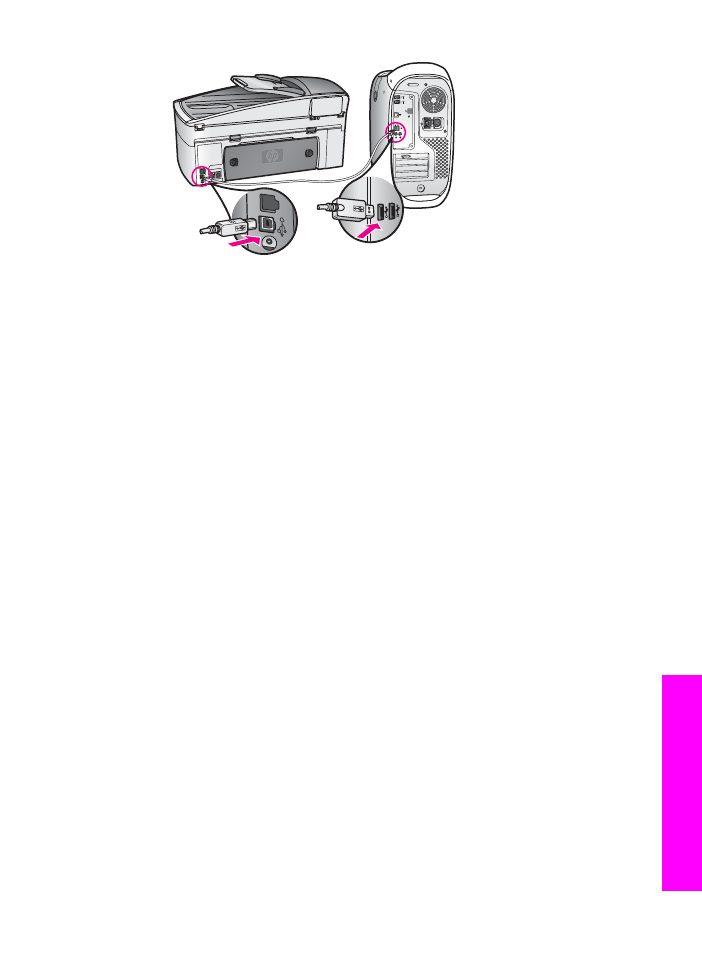
●
Diğer yazıcıları veya tarayıcıları kontrol edin. Eski ürünlerin bilgisayarınız ile
bağlantısını kesmeniz gerekebilir.
●
HP all-in-one ağa bağlıysa, HP all-in-one aygıtınızla birlikte verilen Ağ
Kılavuzu'na bakın.
●
Bağlantıları kontrol ettikten sonra, bilgisayarınızı yeniden başlatmayı
deneyin. HP all-in-one aygıtını kapatıp tekrar açın.
●
Gerekirse, HP Image Zone yazılımını bilgisayarınızdan kaldırıp yeniden
yükleyin. Yazılımı kaldırma ile ilgili edinin.
●
Gerekirse, HP Image Zone yazılımını bilgisayarınızdan kaldırıp yeniden
yükleyin. Yazılımın kaldırılması hakkında daha fazla bilgi için HP all-in-one
aygıtınızla birlikte verilen basılı Kullanım Kılavuzu'na bakın.
HP all-in-one aygıtının kurulumu ve bilgisayarınıza bağlanması hakkında daha
fazla bilgi için HP all-in-one aygıtınızla birlikte verilen Kurulum Kılavuzu'na bakın.
Renkli grafik ekranda, kağıt sıkışıklığı ya da taşıcının engellenmiş olduğuna dair
bir mesaj aldım
Çözüm
Renkli grafik ekranda, kağıt sıkışması ya da engellenmiş taşıyıcı hatası mesajı
görünürse, HP all-in-one aygıtı içinde ambalaj malzemesi kalmış olabilir. Yazıcı
kartuşlarını görmek için taşıyıcı erişim kapağını açın ve taşıyıcı yolunu engelleyen
tüm ambalaj malzemelerini (bant veya karton gibi) ya da yabancı maddeleri
çıkartın.